Windows NT v4.0용 Cisco Aironet 클라이언트 어댑터 설치 팁
소개
Windows용 Cisco Aironet Client Adapter Installation Wizard는 ACU(Aironet Client Utility) 및 관련 드라이버 설치를 자동화하고 시스템 리소스를 조정하여 하드웨어가 Windows와 적절하게 상호 작용할 수 있도록 합니다.마법사를 사용하지 않는 기존 설치에서는 대체 설치 방법을 사용해야 합니다.Windows NT 플랫폼에 Cisco Aironet 클라이언트 어댑터 카드를 설치하는 절차는 다른 Windows 플랫폼의 설치 프로세스와 다릅니다.이 문서에서는 클라이언트 어댑터 카드에서 사용하는 IRQ 및 I/O 포트 번호를 설정하는 방법에 대해 설명합니다.
사전 요구 사항
요구 사항
독자는 Windows GUI 및 제어판에 익숙해야 합니다.
사용되는 구성 요소
이 문서는 Windows NT 버전 4.0을 실행하는 모든 플랫폼에 적용됩니다.
이 문서의 정보는 특정 랩 환경의 디바이스를 토대로 작성되었습니다.이 문서에 사용된 모든 디바이스는 초기화된(기본) 컨피그레이션으로 시작되었습니다.현재 네트워크가 작동 중인 경우, 모든 명령어의 잠재적인 영향을 미리 숙지하시기 바랍니다.
표기 규칙
문서 규칙에 대한 자세한 내용은 Cisco 기술 팁 표기 규칙을 참조하십시오.
사용되는 인터럽트 확인
Windows NT v4.0은 플러그 앤 플레이를 지원하지 않으므로 사용 가능한 IRQ 및 I/O 포트 번호를 확인해야 합니다.Windows NT에서 이 작업을 수행하려면 다음 단계를 수행하십시오.
-
시작 —>프로그램—>관리 도구—>NT 진단으로 이동합니다.
-
Windows NT 진단 창에서 리소스 탭을 클릭합니다.
IRQ 및 I/O 포트 번호를 화면 하단에 있는 버튼으로 확인할 수 있습니다.
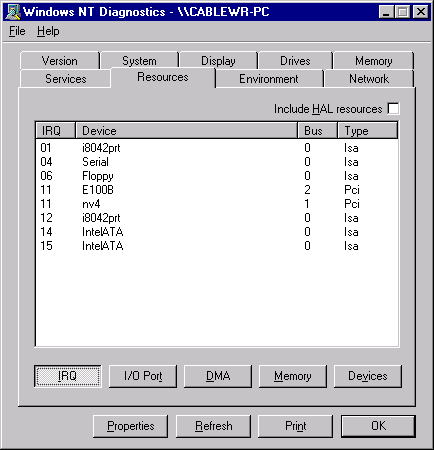
참고: Windows NT에서 보고하는 숫자입니다.레지스트리에 설정되지 않았습니다.
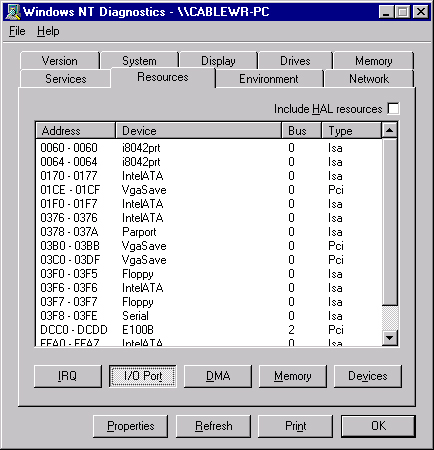
드라이버 설치
이미 사용 중인 IRQ 및 I/O 포트 번호를 알고 있으면 사용 가능한 IRQ 및 I/O 포트 번호를 선택하여 Cisco Aironet Client Adapter 카드와 함께 사용할 수 있습니다.예를 들어, 표시된 디스플레이의 경우 IRQ 10 및 I/O 포트 100을 사용할 수 있습니다.
아직 Cisco Software Center - 무선 페이지에서 Cisco Aironet 소프트웨어를 다운로드하거나 Windows 드라이버 및 유틸리티 페이지로 직접 이동합니다.드라이버 자동 압축 해제 아카이브를 다운로드한 후 디스켓 또는 하드 드라이브의 폴더에 압축을 푸십시오.
참고: 드라이버를 설치하면 Windows NT에서 파일을 검색하라는 메시지를 표시하지 않습니다.파일 위치의 전체 경로를 입력해야 합니다.따라서 디스켓에 파일이 없는 경우 다운로드한 파일을 기억하기 쉬운 위치(예: c:\temp)으로 추출하는 것이 좋습니다.
드라이버를 설치하려면 다음 단계를 완료하십시오.
-
시작을 선택합니다.
-
Settings(설정)를 선택합니다.
-
제어판을 선택합니다.
-
네트워크 속성을 선택합니다.
-
어댑터 탭을 클릭합니다.
-
Add(추가)를 클릭합니다.
-
적절한 네트워크 어댑터를 선택하거나 디스크에서 드라이버를 선택하라는 메시지가 표시됩니다.Have Disk를 클릭합니다.
-
파일 위치의 경로를 입력합니다.
-
나타나는 OEM 옵션 선택 상자에서 클라이언트 카드와 일치하는 어댑터를 선택합니다.
-
확인을 클릭합니다.
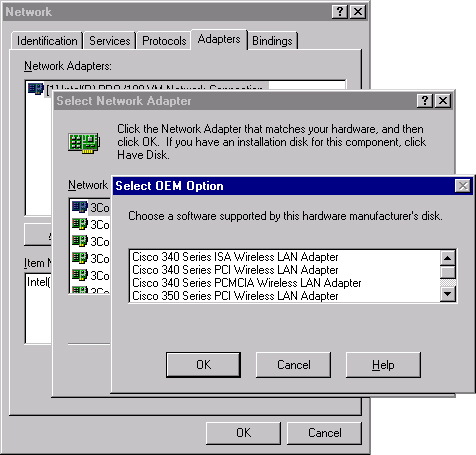
-
어댑터 설정 창에서 클라이언트 이름을 선택하고 값 대화 상자에 컴퓨터의 고유한 클라이언트 이름을 입력합니다.
-
SSID를 선택합니다.Value(값) 대화 상자에서 RF 네트워크의 대/소문자를 구분하는 SSID를 입력합니다. 이 SSID는 시스템 관리자에게 문의하십시오.
-
Interrupt(중단)를 선택하고 이전에 결정한 값을 사용할 수 있습니다.
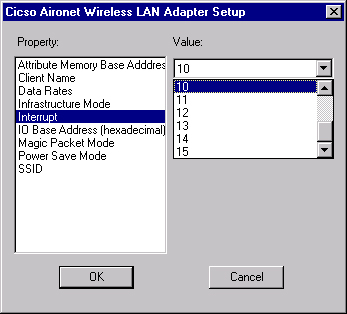
-
IO Base Address(16진수)를 선택하고 이전에 결정한 값을 선택할 수 있습니다.
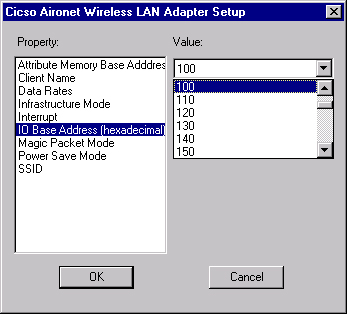
-
OK(확인)와 Close(닫기)를 클릭합니다.
-
Microsoft TCP/IP Properties 창이 열립니다.열려 있지 않으면
-
내 컴퓨터—> 제어판—>네트워크—>프로토콜—>TCP/IP—>속성.
-
-
다음 중 하나를 수행합니다.
-
컴퓨터가 DHCP 서버에서 IP 주소를 가져오는 경우 Obtain an IP address from a DHCP server를 선택합니다.
DHCP를 활성화할지 묻는 메시지가 나타나면 예와 확인을 클릭합니다.
-
컴퓨터가 DHCP 서버에서 IP 주소를 얻지 못한 경우 Specify an IP address(IP 주소 지정)를 선택하고 시스템 관리자로부터 얻을 수 있는 정보를 입력합니다.
-
IP 주소
-
서브넷 마스크
-
컴퓨터의 기본 게이트웨이 주소
-
-
확인을 클릭합니다.
-
-
컴퓨터를 다시 시작하라는 메시지가 표시되면 CD 또는 플로피 디스크를 모두 제거하고 예를 클릭합니다.
드라이버 설치가 완료되었습니다.
 피드백
피드백